To tylko jedna z 4 stron tej notatki. Zaloguj się aby zobaczyć ten dokument.
Zobacz
całą notatkę
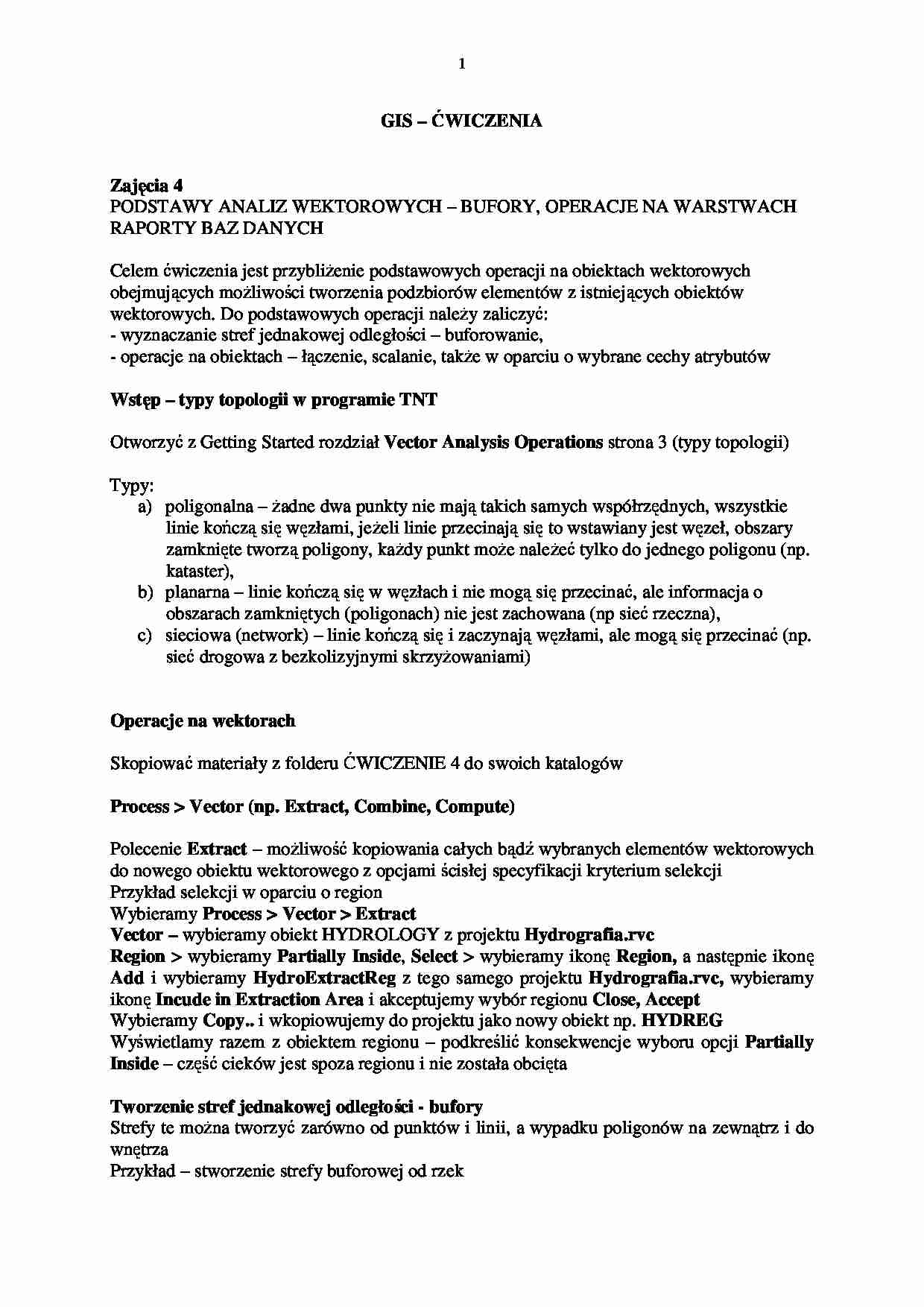


1 GIS – Ć WICZENIA Zaj ę cia 4 PODSTAWY ANALIZ WEKTOROWYCH – BUFORY, OPERACJE NA WARSTWACH RAPORTY BAZ DANYCH Celem ćwiczenia jest przybliŜenie podstawowych operacji na obiektach wektorowych obejmujących moŜliwości tworzenia podzbiorów elementów z istniejących obiektów wektorowych. Do podstawowych operacji naleŜy zaliczyć: - wyznaczanie stref jednakowej odległości – buforowanie, - operacje na obiektach – łączenie, scalanie, takŜe w oparciu o wybrane cechy atrybutów Wst ę p – typy topologii w programie TNT Otworzyć z Getting Started rozdział Vector Analysis Operations strona 3 (typy topologii) Typy: a) poligonalna – Ŝadne dwa punkty nie mają takich samych współrzędnych, wszystkie linie kończą się węzłami, jeŜeli linie przecinają się to wstawiany jest węzeł, obszary zamknięte tworzą poligony, kaŜdy punkt moŜe naleŜeć tylko do jednego poligonu (np. kataster), b) planarna – linie kończą się w węzłach i nie mogą się przecinać, ale informacja o obszarach zamkniętych (poligonach) nie jest zachowana (np sieć rzeczna), c) sieciowa (network) – linie kończą się i zaczynają węzłami, ale mogą się przecinać (np. sieć drogowa z bezkolizyjnymi skrzyŜowaniami) Operacje na wektorach Skopiować materiały z folderu ĆWICZENIE 4 do swoich katalogów Process Vector (np. Extract, Combine, Compute) Polecenie Extract – moŜliwość kopiowania całych bądź wybranych elementów wektorowych do nowego obiektu wektorowego z opcjami ścisłej specyfikacji kryterium selekcji Przykład selekcji w oparciu o region Wybieramy Process Vector Extract Vector – wybieramy obiekt HYDROLOGY z projektu Hydrografia.rvc Region wybieramy Partially Inside , Select wybieramy ikonę Region, a następnie ikonę Add i wybieramy HydroExtractReg z tego samego projektu Hydrografia.rvc, wybieramy ikonę Incude in Extraction Area i akceptujemy wybór regionu Close, Accept Wybieramy Copy.. i wkopiowujemy do projektu jako nowy obiekt np. HYDREG Wyświetlamy razem z obiektem regionu – podkreślić konsekwencje wyboru opcji Partially Inside – część cieków jest spoza regionu i nie została obcięta Tworzenie stref jednakowej odległo ś ci - bufory Strefy te moŜna tworzyć zarówno od punktów i linii, a wypadku poligonów na zewnątrz i do wnętrza Przykład – stworzenie strefy buforowej od rzek 2 Polecenie Compute Buffer Zones.. Tworzenie jednej strefy o jednakowej odległości
(…)
…:
a) stworzenie strefy buforowej
b) wykluczenie wysp
c) wyznaczenie części wspólnej pokrycia bez wysp i bufora
d) obliczenie powierzchn kaŜdego typu uŜytkowania
Po stworzeniu strefy buforowej naleŜy:
1. Wykluczyć 3 poligony spomiędzy stref buforowych z warstwy Pok za pomocą:
Vector > Combine > Exclusive Union (XOR). Przy ustawionych Source – Pok i
Operator – Bufor1000, wybieramy Select > By Element, Specify > (przy wciśniętym
przysisku wyboru Select) zaznaczamy 3 wyspy i zatwierdzamy Accept, Run.. – nowa
nazwa np. Pok_bezwysp.
Wyświetlamy rezultat!!
2. Wybieramy część wspólną warstw Pok_bezwysp (Source) i Bufor1000 (Operator):
Vector > Combine > Intersect (AND), wybieramy Select > All, Run.. – nowa nazwa
np. Pok_1000.
Wyświetlamy rezultat!!
3. Liczymy ogólne statystyki powierzchni poligonów: Process > Vector…
…
Wyświetlamy (takŜe łącznie z Hydrografia dla całego projektu)
Operacje na obiektach wektorowych
Omówienie operacji na obiektach wektorowych – operacje na zbiorach (przypomineć
przeczenie, sumę i iloczyn logiczny)
Otworzyć materiały z Reference Manual dołączone do ćwiczenia (354 Vector Combinations)
Operacje wykonywane są na dwóch warstwach:
- źródłowej (Source) i
- operatorze (Operator)
Wybór która jest która ma znaczenie w częśc operacji!!
W programie istnieje 14 róŜnych kombinacji operacji na 2 obiektach wektorowych
Do najwaŜniejszych zaliczamy:
1. Intersect (AND) – część wspólna zbiorów (obiektów) – iloczyn logiczny,
2. Exclusive Union (XOR) – wszystko z obydwu oprócz części wspólnej – operacja
odwrotna do AND
3. Union (OR) – wszystko z obydwu warstw – suma logiczna,
4. Subtract – wszystko z obiektu źródłowego…
…, wysyłać do pliku tekstowego bądź bazy danych.
Procedura
Prcess > Database > Database Report
Object: Pok_1000
Specification File: RAPORT_AREA.rpt – plik ten moŜna edytować, aby np. w naszym
przypadku wybierać kolejno typ pokrycia.
Jaką liczbą opisane są poszczególne klasy pokrycia odnajdujemy w tabeli Symbolika (naleŜy
uruchomić w opcjach Display Spatial Data moŜliwość wyświetlania tabel wewnętrznych…
... zobacz całą notatkę
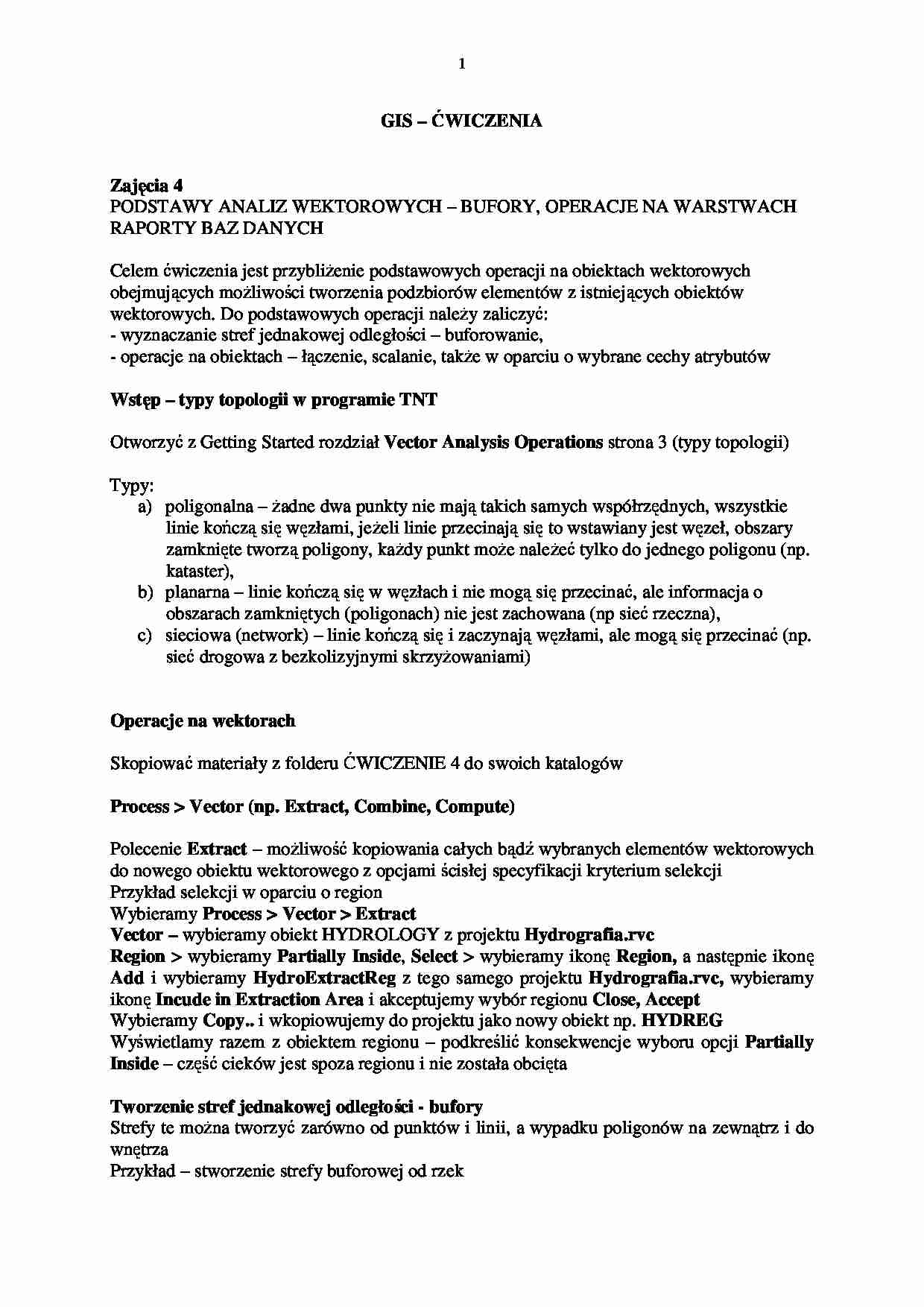


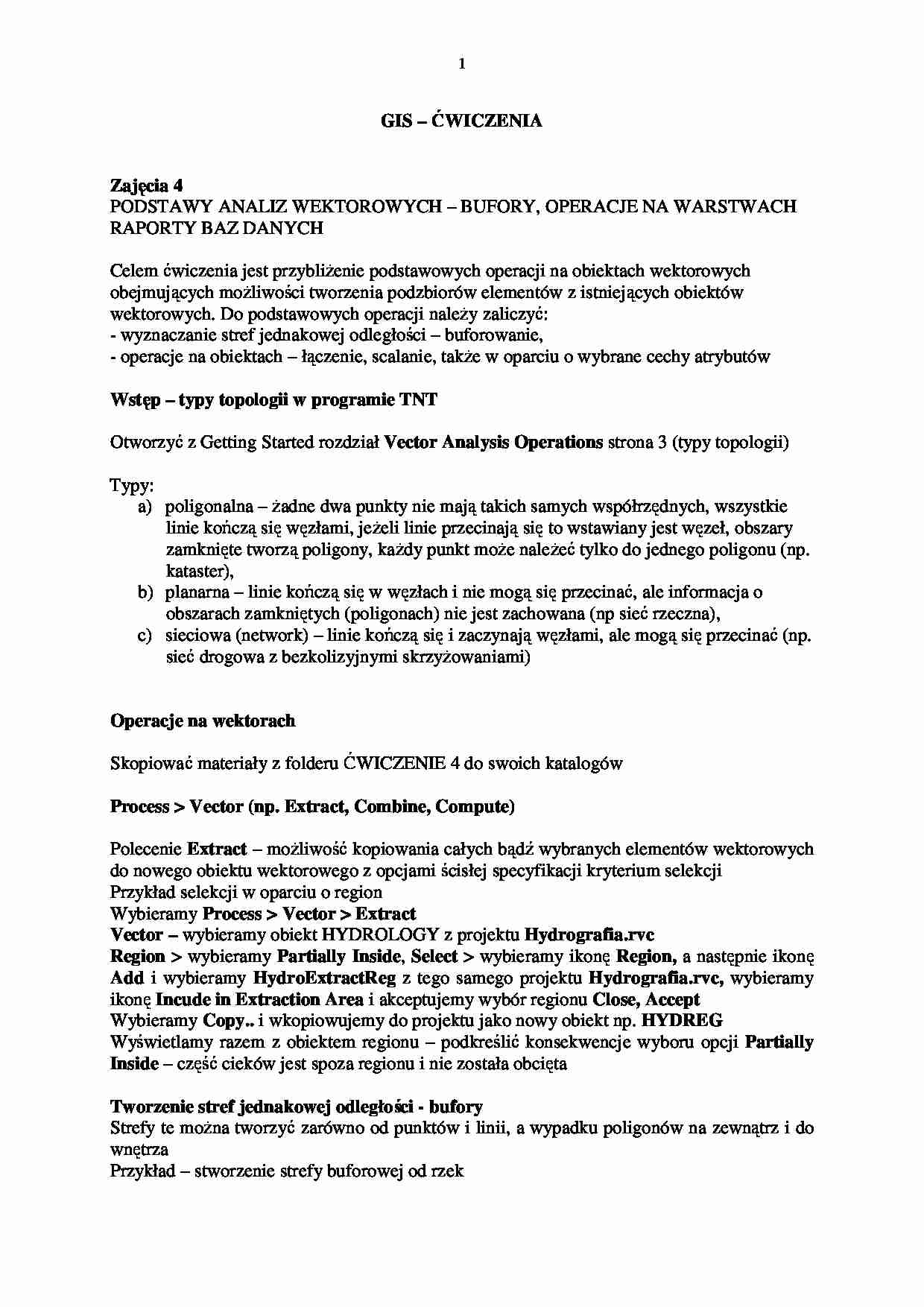


Komentarze użytkowników (0)